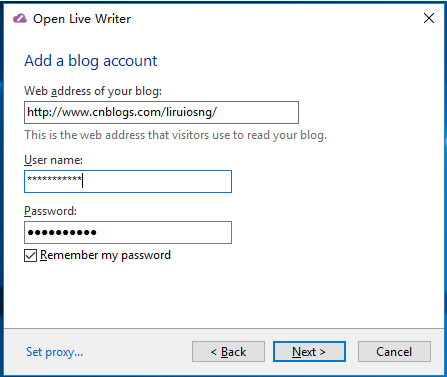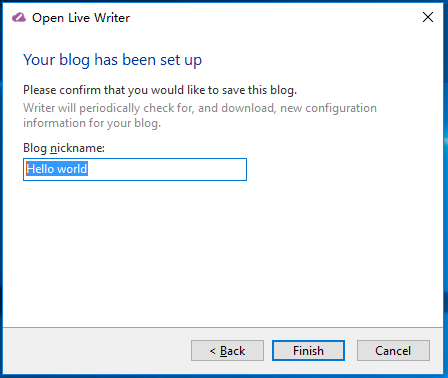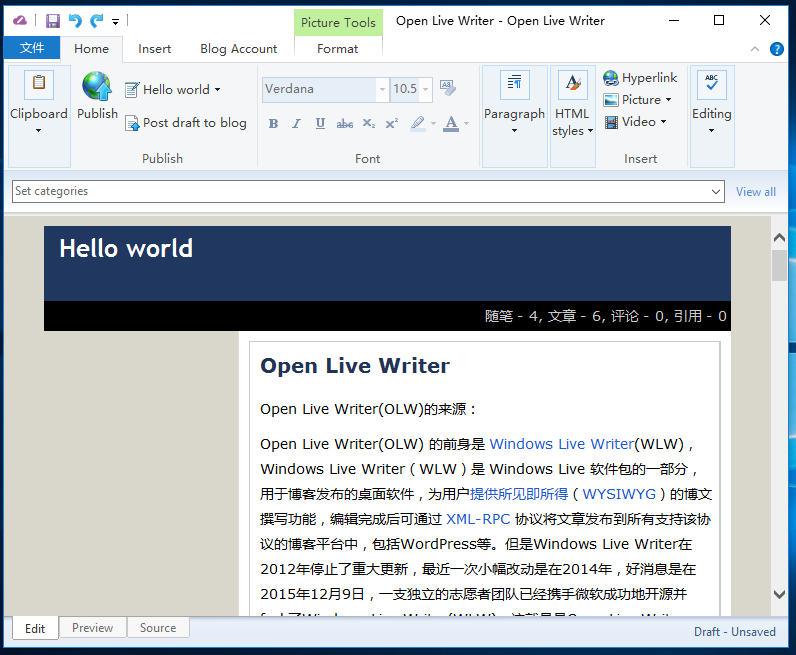Open Live Writer
1、Open Live Writer(OLW)的来源:
Open Live Writer(OLW) 的前身是 Windows Live Writer(WLW),Windows Live Writer(WLW)是 Windows Live 软件包的一部分,用于博客发布的桌面软件,为用户提供所见即所得(WYSIWYG)的博文撰写功能,编辑完成后可通过 XML-RPC 协议将文章发布到所有支持该协议的博客平台中,包括WordPress等。但是Windows Live Writer在2012年停止了重大更新,最近一次小幅改动是在2014年,好消息是在2015年12月9日,一支独立的志愿者团队已经携手微软成功地开源并fork了Windows Live Writer(WLW),这就是是Open Live Writer(OLW),初始版本号为0.5。
Open Live Writer 开源声明:https://dotnetfoundation.org/blog/open-live-writer
GitHub源代码:https://github.com/OpenLiveWriter/OpenLiveWriter
2、Open Live Writer(OLW)安装:
1、在官网下载Open Live Writer的最新版本(目前是0.6):http://openlivewriter.org/
2、执行 OpenLiveWriterSetup.exe 安装程序 ,单击下一步(Next)
3、根据跟人情况选择需要的博客服务类型,Open Live Writer(OLW) 支持大多数主要日志服务,包括 WordPress、SharePoint、Google Blogger、TypePad、Moveable Type、DasBlog等其他服务类型,目前我们在以博客园为例,选择最后(Other Services), 单击下一步(Next)
4、添加博客账户信息,博客地址直接使用 http://www.cnblogs.com 是无法连接成功的,需要加上自己的博客路径地址 http://www.cnblogs.com/liruiosng/。用户名和密码输入博客园的登陆用户名和密码,推荐勾选记住密码,否则以后发博客的时候还会提示你输入用户名密码。代理就不设置了,如果需要的话就自己设置吧,单击下一步(Next)
5、接下来 Open Live Writer(OLW) 会自动建立与博客的连接
连接成功后会获取我们设置的昵称,昵称名称方便我们区分管理的多个博客,不一定要跟原来博客上设置的一致,单击结束(Finish)
6、大功告成,开启博客之旅吧!